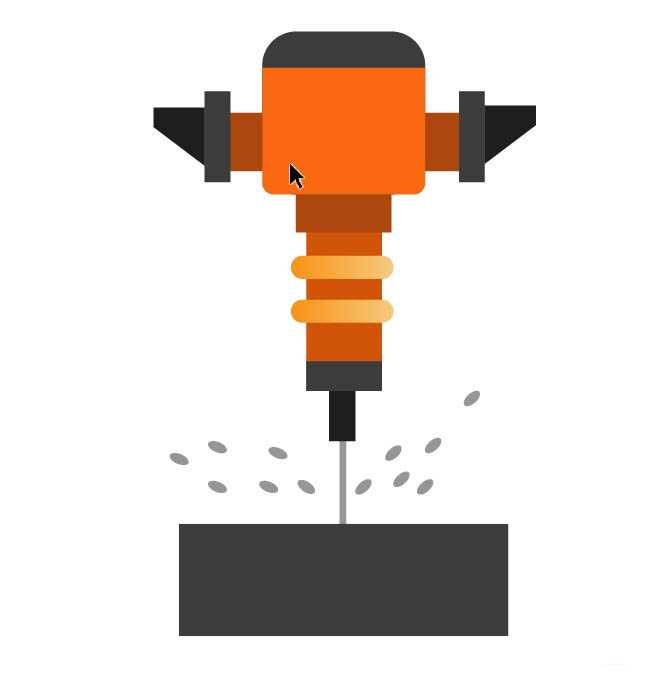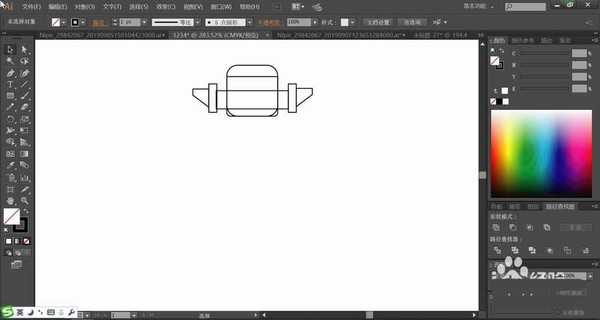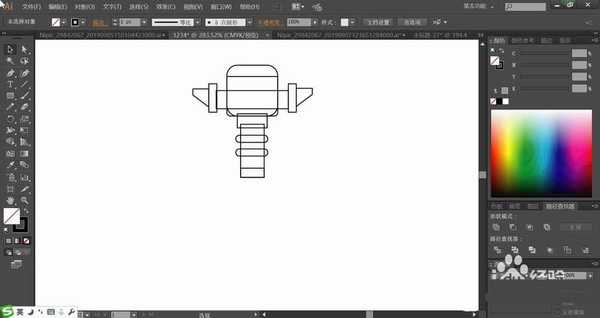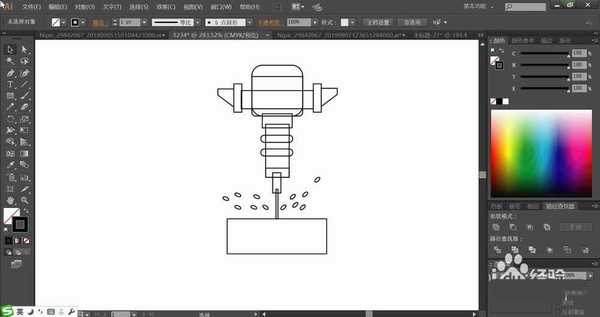ai怎么绘制扁平化的打孔机? ai电钻的画法
(编辑:jimmy 日期: 2025/3/13 浏览:3 次 )
打孔机是我们在建房子的时候必须要用的一种工具,想要绘制扁平化色块组成的图形呢?今天我们就来设计一个打孔机图片,从而学习一下橙色与灰黑色的搭配,下面我们就来看看详细的教程。
- 软件名称:
- Adobe Illustrator CC 2018 (AI) 中文安装版 64位
- 软件大小:
- 2GB
- 更新时间:
- 2017-10-20立即下载
1、首先,我们用圆角矩形工具绘制出打孔机的主要部分,再用圆角矩形工具和矩形工具剪切出主要部分上颜色不的地方。我们用矩形工具和钢笔工具绘制出打孔机的把手。
2、我们用矩形工具和圆角矩形工具绘制出打孔机主要部分下面的结构件,可以用剪切的方式。
3、我们用矩形工具绘制出打孔机的钻头,再用矩形工具绘制出打孔机钻头下面的石头,然后用椭圆工具绘制出石头上面飞出来的碎屑。
4、我们用淡橙色填充打孔机的主要部分,用灰黑色填充打孔机主要部分上颜色不一的地方以及把手。
5、我们用暗橙色填充主要部分下面的部分,再用灰黑色填充颜色不一的地方。
6、我们把打孔机下面的石头填上灰黑色,再用灰黑色填充飞出来的碎屑。
7、我们用选择工具把打孔机全选,把颜色调成描边,再把描边去掉,打孔机图片设计完成了。
以上就是ai绘制打孔机的教程,希望大家喜欢,请继续关注。
相关推荐:
ai怎么绘制电锯工具? ai电锯的画法
ai怎么设计铁锤图形? ai铁锤头工具的画法
ai怎么设计老虎钳产品宣传图? ai老虎钳工具的画法
下一篇:ai怎么怎么设计流泪表情? ai表情图标的画法